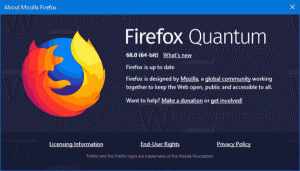Kaip įjungti mobilumo centrą darbalaukyje sistemoje „Windows 10“.
„Windows“ mobilumo centras (mblctr.exe) yra speciali programa, kuri pateikiama kartu su „Windows 10“. Pagal numatytuosius nustatymus jis yra mobiliuosiuose įrenginiuose, pvz., nešiojamuosiuose kompiuteriuose ir planšetiniuose kompiuteriuose. Tai leidžia keisti ryškumą, garsumą, energijos vartojimo planus, ekrano orientaciją, ekrano projekciją, sinchronizavimo centro nustatymus ir įrenginio pristatymo nustatymus. Pagal numatytuosius nustatymus galimybė paleisti programą yra apribota tik mobiliuosiuose įrenginiuose. Staliniuose kompiuteriuose jis nepasileidžia. Štai kaip jį atrakinti staliniame kompiuteryje.
Skelbimas
„Windows“ mobilumo centras pirmą kartą buvo pristatytas „Windows 7“. „Windows 8“, „Windows 8.1“ ir „Windows 10“ taip pat jį apima, tačiau dažniausiai jį pakeičia „Action Center“ mygtukai, skirti greitai perjungti šiuos aukščiau paminėtus nustatymus. Vis dėlto, jei norite naudoti mobilumo centrą, galite jį suaktyvinti staliniame kompiuteryje. Jis vis tiek gali būti naudingas, nes jį gali išplėsti originalios įrangos gamintojai (jūsų kompiuterių pardavėjas) su papildomomis plytelėmis, kad perjungtų įvairius sistemos nustatymus, pvz., „Bluetooth“ arba monitorių.

Jei bandysite paleisti Windows mobilumo centrą staliniame kompiuteryje, bus rodomas toks pranešimas:
„Windows“ mobilumo centras pasiekiamas tik nešiojamuosiuose kompiuteriuose.

Šis elgesys gali būti pakeistas paprastu registro pakeitimu. Jei radote „Windows“ mobilumo centro naudojimą staliniame kompiuteryje, štai kaip pritaikyti pakeitimą.
Norėdami įjungti mobilumo centrą staliniame kompiuteryje sistemoje „Windows 10“., atlikite šiuos veiksmus.
- Atidaryk Registro rengyklės programa.
- Eikite į šį registro raktą.
HKEY_CURRENT_USER\Software\Microsoft
Sužinokite, kaip pereiti prie registro rakto vienu paspaudimu.
- Čia sukurkite naują dalinį raktą pavadinimu „MobilePC“.
- Skiltyje „MobilePC“ sukurkite naują dalinį raktą „MobilityCenter“.
- Dešinėje sukurkite naują 32 bitų DWORD reikšmę RunOnDesktop.
Pastaba: net jei esate veikia 64 bitų Windows vis tiek turite sukurti 32 bitų DWORD reikšmę.
Nustatykite jo vertės duomenis į 1.
Dabar galite be problemų paleisti „Windows“ mobilumo centrą savo staliniame kompiuteryje.

Norėdami anuliuoti pakeitimą, ištrinkite RunOnDesktop vertę, kurią sukūrėte, ir viskas.
Štai šio registro pakeitimo turinys *.REG formatu.
„Windows“ registro rengyklės versija 5.00 [HKEY_CURRENT_USER\Software\Microsoft\MobilePC\MobilityCenter] "RunOnDesktop"=dword: 00000001
Anuliavimo koregavimas atrodo taip:
„Windows“ registro rengyklės versija 5.00 [HKEY_CURRENT_USER\Software\Microsoft\MobilePC\MobilityCenter] "RunOnDesktop" =-
Norėdami sutaupyti laiko, galite atsisiųsti šiuos paruoštus naudoti registro failus.
Atsisiųsti registro failus
Pastaba: šis pakeitimas taip pat veikia „Windows 7“ ir „Windows 8/8.1“.
Viskas.